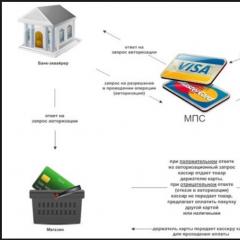วิธีการตั้งค่าการเชื่อมต่อระยะไกลไปยังเซิร์ฟเวอร์
อินเทอร์เน็ต
/ เชื่อมต่อกับเดสก์ท็อประยะไกล
จะเชื่อมต่อกับเซิร์ฟเวอร์ RDP เสมือนได้อย่างไร?
การเชื่อมต่อกับเดสก์ท็อประยะไกลต้องใช้ไคลเอ็นต์ RDP
RDP (Remote Desktop Protocol) เป็นไคลเอนต์การติดตั้งสำหรับ Windows ทั้งหมด เริ่มต้นด้วย Windows XP
นอกจากนี้ยังมีไคลเอนต์เดสก์ท็อประยะไกลหลายเวอร์ชันสำหรับสมาร์ทโฟน Mac และ Android
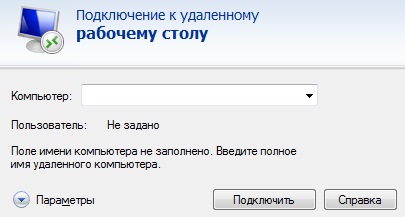
สำหรับ Linux คุณสามารถใช้ rdesktop, FreeRDP หรือ Remmina สำหรับ iPhone ได้ เราขอแนะนำ RDP มาตรฐานหรือ iTap RDP สำรอง หากต้องการรันไคลเอนต์ RDP บน Windows ให้ติดตั้งบนคอมพิวเตอร์ของคุณ:
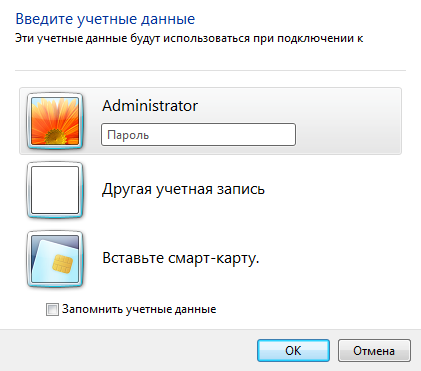
1. ในการเชื่อมต่อผ่าน RDP ให้เลือกปุ่ม Win + R ในหน้าต่าง ป้อนคำสั่ง mstsc.exe /console /admin แล้วคลิกตกลง
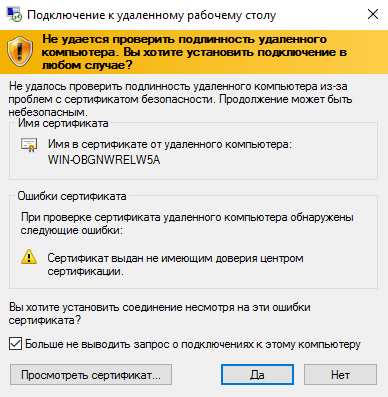
เปลี่ยนกลับเป็นพารามิเตอร์ /console /admin ซึ่งจะช่วยให้คุณเชื่อมต่อกับเซิร์ฟเวอร์ “คอนโซล” แทนที่จะสร้างเซสชันใหม่
ด้วยวิธีนี้ คุณจะเชื่อมต่อกับเซสชันที่ทำงานก่อนหน้านี้เสมอ แทนที่จะสร้างเซสชันใหม่ เพื่อหลีกเลี่ยงปัญหาของโปรแกรม "การเปิดตัวสองครั้ง" และเซสชันคู่ขนานตรงกลางเครือข่ายองค์กรขนาดเล็กมี Windows 2003 Server พร้อม 1C: การบัญชี
ซาฟดันเนีย:ตั้งค่าการเชื่อมต่อกับเซิร์ฟเวอร์นี้บนอินเทอร์เน็ต เพื่อให้นักบัญชีจากทุกที่ในโลกที่มีอินเทอร์เน็ตสามารถทำงานได้
มีเศษขยะเล็กๆ น้อยๆ จากการลดน้ำหนักนี้ และ "Google" มีหลายแง่มุมจากงานเขียนและงานเขียนของโพสต์นี้
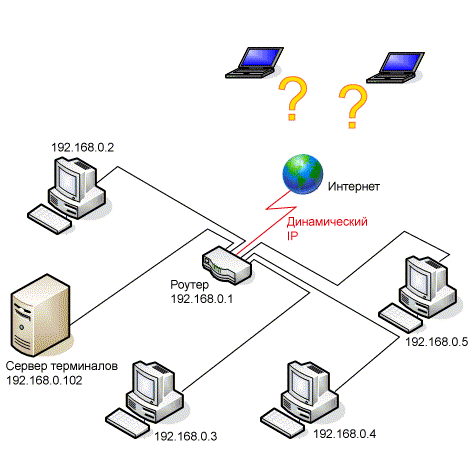
1. ปัญหาที่พบบ่อยที่สุดเกี่ยวกับที่อยู่ IP แบบไดนามิก
ในกรณีส่วนใหญ่ผู้ให้บริการบางรายจะจัดเตรียมที่อยู่ IP แบบคงที่ไว้เป็นจำนวนเงินเล็กน้อย และปัญหานี้ก็มีทางแก้ไข:
- ชำระเงินเพิ่มให้กับผู้ให้บริการเพื่อการชำระเงิน ที่อยู่ IP แบบคงที่- วิธีการนี้น่าเชื่อถือที่สุดเนื่องจากเราไม่พึ่งพาบริการของบุคคลที่สามอื่น ๆ (จุดสำคัญ)
- DNS แบบไดนามิก(Dynamic DNS, DNS แบบคงที่สำหรับ IP แบบไดนามิกของคุณ) – นอกเหนือจากบริการนี้แล้ว อุปกรณ์ของเราที่มีที่อยู่ IP แบบไดนามิก (ในกรณีนี้คือเราเตอร์) ยังได้รับการกำหนดชื่อโดเมนถาวรอีกด้วย
- ทำความรู้จักไม่ว่าที่อยู่ IP ปัจจุบันจะอยู่ในอันดับใดก็ตาม
ลักษณะที่เป็นปัญหาของวิธีนี้อยู่ที่ความยากในการรับรู้และความถี่ในการเปลี่ยนแปลง
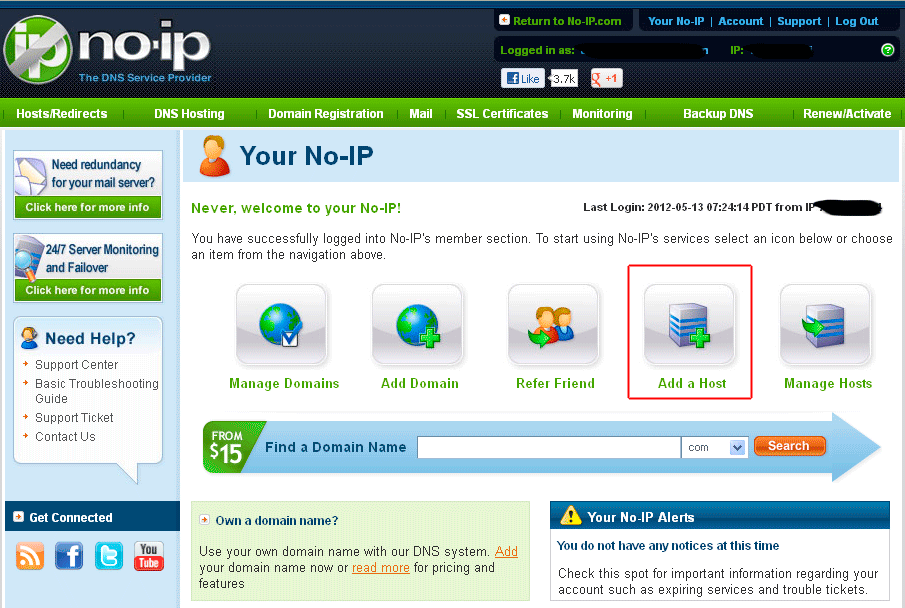
สำหรับตัวเราเอง เราเลือกวิธีอื่น - ด้วย DNS แบบไดนามิก
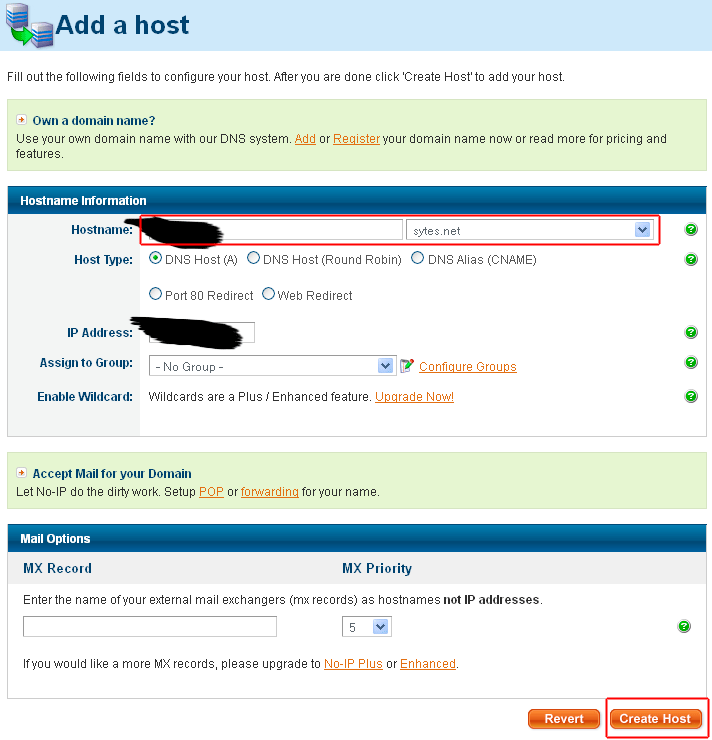
ประโยชน์ของบริการที่ให้บริการดังกล่าวยังเพียงพอ:
1. ลงทะเบียนบนเว็บไซต์ no-ip.com แล้วกดปุ่ม “เพิ่มโฮสต์”
2. กรอกชื่อ เลือกโดเมนฟรี และกดปุ่ม “สร้างโฮสต์”
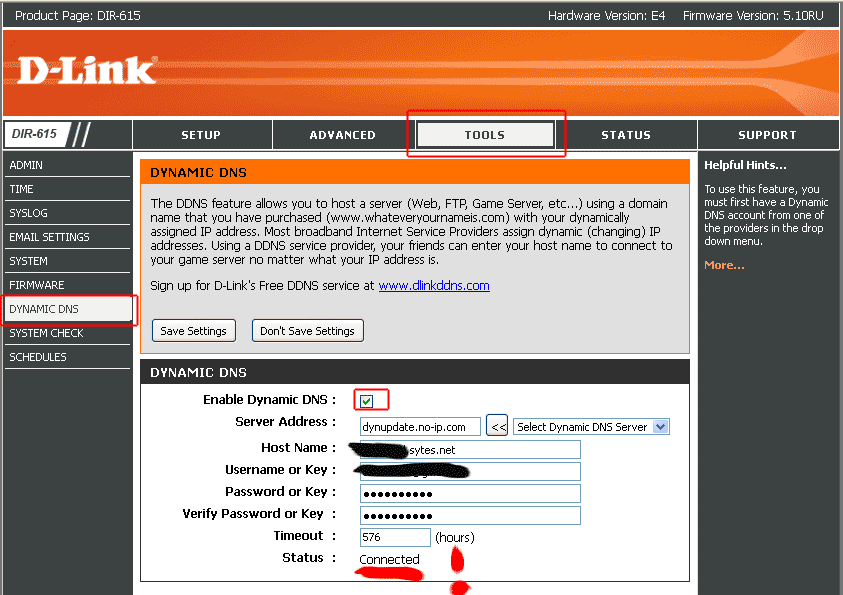
2. การเชื่อมโยง DNS แบบไดนามิกกับเราเตอร์ เราโชคดีที่เราเตอร์ D-Link DIR-615 ของเรามาพร้อมกับการรองรับ DNS แบบไดนามิกไปที่หน้าหลัก "เครื่องมือ" - "DYNAMIC DNS"
เราสามารถกำหนดค่าการเชื่อมโยง DNS แบบไดนามิกได้เราเตอร์ดีลิงค์
DIR-615เปิดใช้งาน DNS แบบไดนามิก - ใส่เห็บ»)
ที่อยู่เซิร์ฟเวอร์- ที่อยู่เซิร์ฟเวอร์ที่ให้ DNS แบบไดนามิก (ในเวอร์ชันของเราคือ “
dynupdate.no-ip.comชื่อโฮสต์
— ชื่อโดเมนที่เราเลือกชื่อผู้ใช้หรือคีย์
— ชื่อของลูกค้าที่เราเลือกเมื่อลงทะเบียนบนเว็บไซต์ No-IP.comรหัสผ่านหรือคีย์
- รหัสผ่านที่เราเลือกเมื่อลงทะเบียนบนเว็บไซต์ No-IP.comตรวจสอบรหัสผ่านหรือรหัส
- ทำซ้ำรหัสผ่าน หมดเวลา- ปราศจากจามรี є (576) 15-20 สัปดาห์หลังการลงทะเบียนสถานะ
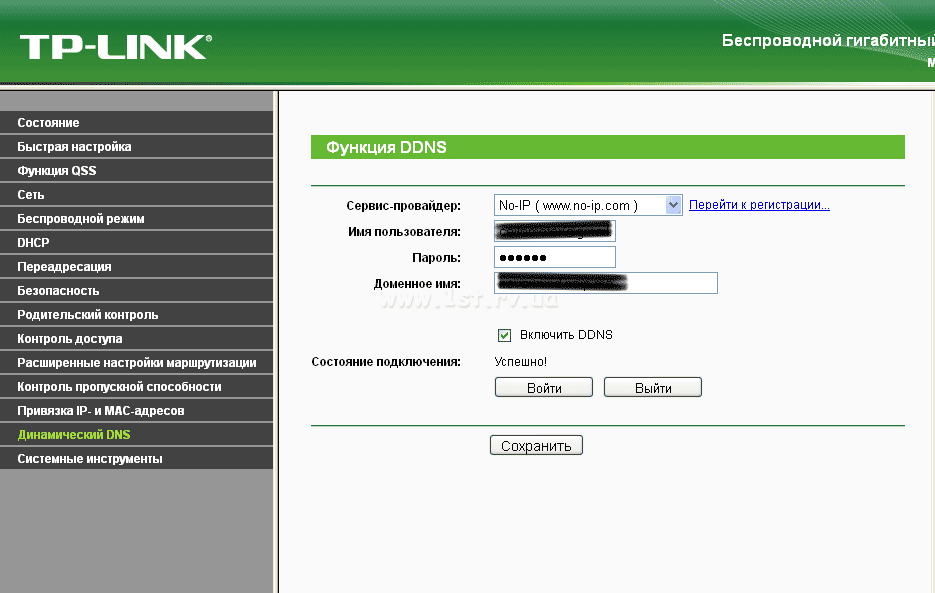
เปลี่ยนเป็น
เชื่อมต่อแล้ว
ตอนนี้เราจำเป็นต้องเปลี่ยนเส้นทางบุคคลที่เชื่อมต่อกับเซิร์ฟเวอร์ จากเราเตอร์ไปยังเซิร์ฟเวอร์เอง
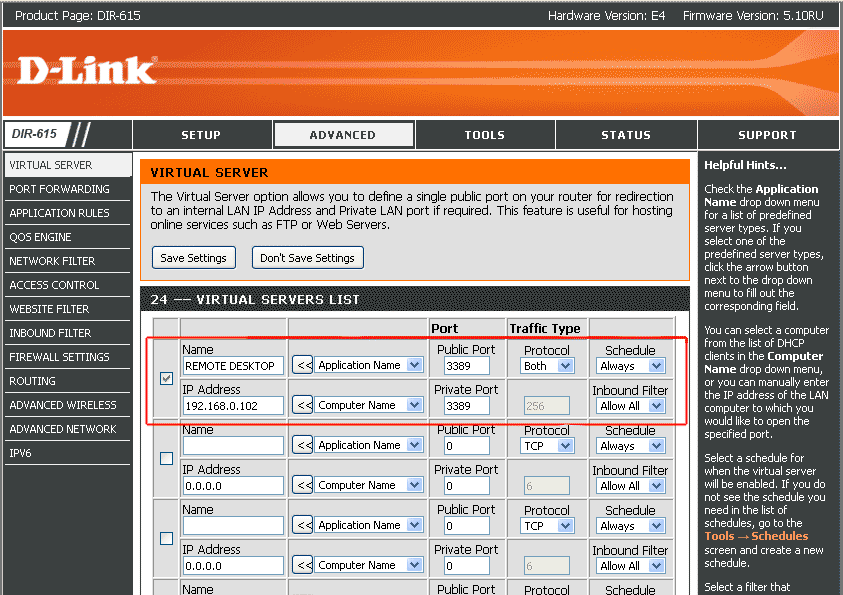
ในการดำเนินการนี้ คุณต้องเปลี่ยนเส้นทางพอร์ต 3389 (ซึ่งใช้สำหรับการเชื่อมต่อ RDP) ไปยังเซิร์ฟเวอร์บนเราเตอร์ของคุณไปที่เราเตอร์ "ขั้นสูง" - "เซิร์ฟเวอร์เสมือน":
ชื่อ — 3389
- ใจเย็นๆท่าเรือสาธารณะ
โปรโตคอล- ทั้งสอง (ความผิด)
กำหนดการ- เสมอ (ก่อน)
ที่อยู่ IP— 3389
- 192.168.0.102 (ที่อยู่ IP ของเทอร์มินัลเซิร์ฟเวอร์ที่ Edge)พอร์ตส่วนตัว
ตัวกรองขาเข้า- อนุญาตทั้งหมด (อนุญาตทุกอย่าง)
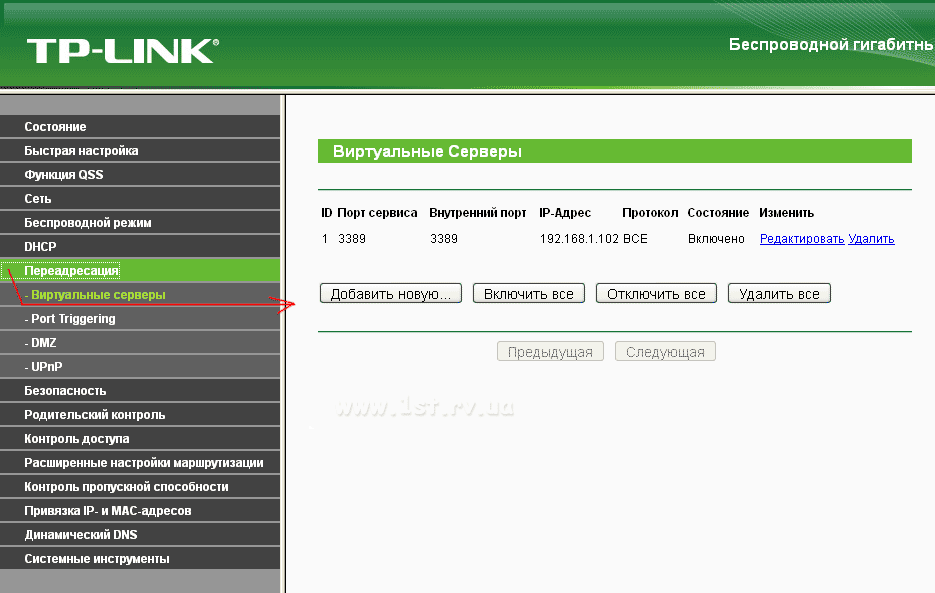
สำคัญ! เพื่อให้การดำเนินการนี้เสร็จสมบูรณ์ จำเป็นต้องติดตั้งเราเตอร์ใหม่เพียงกดปุ่มบันทึกการตั้งค่าก็ไม่ให้ผลลัพธ์
เช่นเดียวกันสำหรับเราเตอร์ TP-LINK
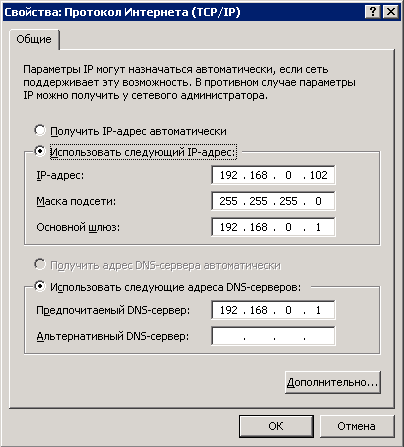
: การส่งต่อ - เซิร์ฟเวอร์เสมือน - เพิ่มใหม่...
บาซาโน

ลงทะเบียนที่อยู่ IP ที่กำหนดค่าไว้บนเซิร์ฟเวอร์ เพื่อว่าหากเปิดใช้งานอีกครั้ง จะไม่เปลี่ยนแปลงและการส่งต่อไปยังพอร์ตจะไม่เสียเปล่า:
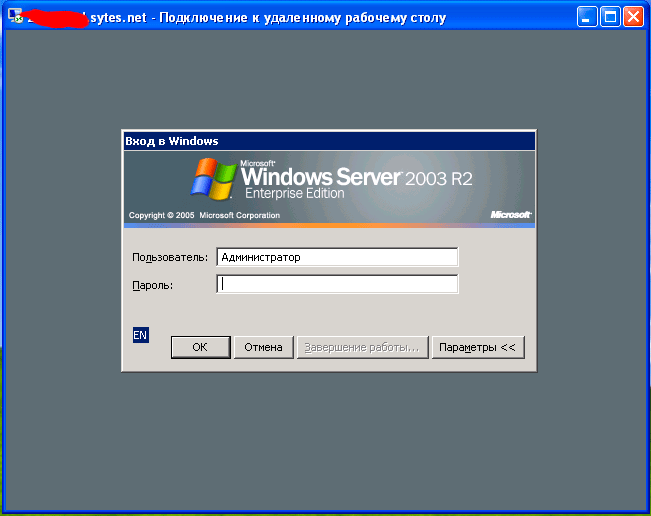
วิสโนวอค
หากทุกอย่างถูกต้องแล้ว ให้ลองเชื่อมต่อกับเดสก์ท็อประยะไกลจากทุกที่ในโลก:เสร็จสมบูรณ์เรียบร้อยแล้ว:
ป.ล. คอริสนา โพซิลลันยา:วิธีติดตั้งและกำหนดค่าการเชื่อมต่อระหว่าง Windows 2003 Server + Terminal Server + 1C Enterprise 7.7
แล้วคุณล่ะ
ความก้าวหน้าในความสำเร็จ
จนกระทั่งเสถียรภาพและความปลอดภัยของหุ่นยนต์ ได้รับการสนับสนุนอย่างต่อเนื่องจากบุคลากรด้านเทคนิค คุณสามารถจัดวางตำแหน่งเซิร์ฟเวอร์ที่ศูนย์ข้อมูลได้
ในกรณีนี้ อาหารที่มีฤทธิ์ทางการแพทย์จำนวนมากจะมาตามธรรมชาติ( )
ฉันฝากคุณไว้ผู้อ่านที่รักและโทรหาเดนิสทริชกินอีกครั้ง เมื่อเร็ว ๆ นี้ฉันคุ้นเคยกับเครื่องมือเช่น "Vidal Desktop" (RDP Windows 7)»).
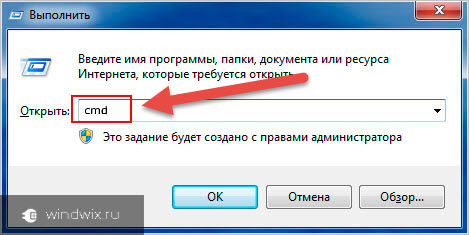
เครื่องมือนี้ช่วยให้คุณทำงานกับคอมพิวเตอร์ของคุณโดยใช้อุปกรณ์อื่น
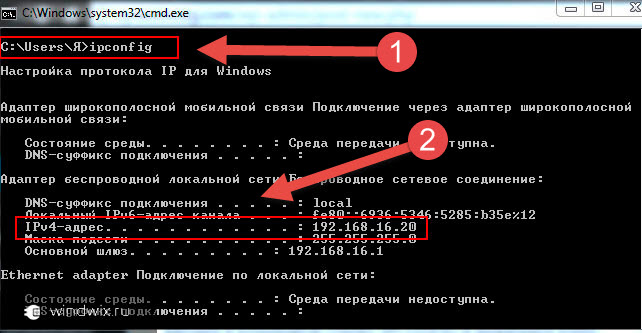
ตัวอย่างเช่นฟรีแลนซ์สามารถดาวน์โหลดฟังก์ชั่นที่จำเป็นทั้งหมดบนคอมพิวเตอร์ที่ติดตั้งในสำนักงานได้ด้วยความช่วยเหลือจากอุปกรณ์ในบ้าน เดี๋ยวก่อน ในบางสถานการณ์ความสามารถดังกล่าวก็มีประโยชน์แต่ในกรณีนี้ทุกอย่างจะต้องได้รับการตั้งค่าอย่างถูกต้อง ในการซ่อน rdp คุณต้องเลือกการดำเนินการหลายประการ:».
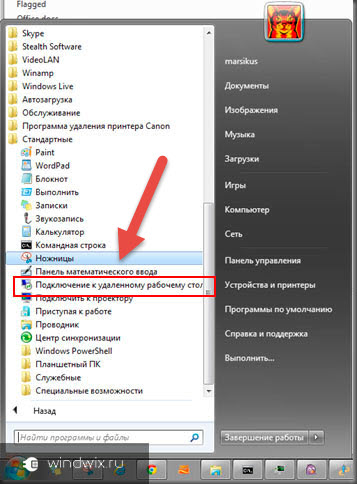
การเชื่อมต่อการติดตั้ง
หากต้องการสร้างการเชื่อมต่อผ่าน rdp คุณต้องทราบที่อยู่ IP ก่อน
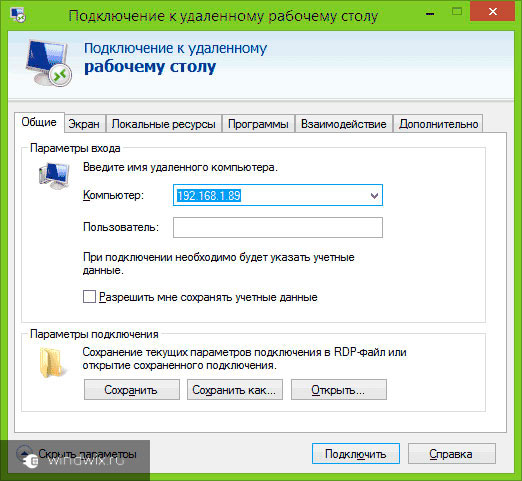
เมื่อจดทุกอย่างไว้แล้ว เมนูจะปรากฏขึ้นโดยคุณต้องป้อนข้อมูลเข้าสู่ระบบและรหัสผ่านเพื่อสร้างการเชื่อมต่อ

ก่อนหน้านี้มีความเป็นไปได้ที่จะเลือก พารามิเตอร์", กำลังถ่ายโอนการตั้งค่าที่แตกต่างกัน rdp:
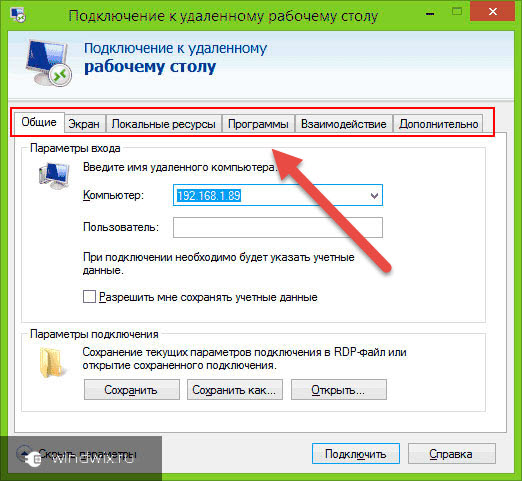
อัปเดต( )
สิ่งสำคัญคือต้องเข้าใจว่าเมื่อทำงานกับเครื่องมือนี้เป็นประจำ จำเป็นต้องทำให้ฟังก์ชันทั้งหมดเสร็จสมบูรณ์ 100%
มิฉะนั้น คนเห็นแก่ตัวอาจไม่บรรลุเป้าหมายของตน เพื่อการทำงานที่ถูกต้องจำเป็นต้องระบุการตั้งค่าทั้งหมดให้ถูกต้องแต่สิ่งนี้ยังไม่เพียงพอในทิวทัศน์ปัจจุบัน
คุณยังสามารถติดตั้งการอัปเดต rdp ทั้งหมดจาก Microsoft ได้ทันที( )
เป็นไปได้ที่จะทำงานไม่เพียงแต่ที่ศูนย์ผู้ใต้บังคับบัญชาเท่านั้น แต่ยังย้ายไปที่ศูนย์อีกด้วย ระบบปฏิบัติการและบนเพจอย่างเป็นทางการของผู้ค้าปลีก การเปลี่ยนพอร์ต RDPสำหรับการเชื่อมต่อมาตรฐานถึง
จากคอมพิวเตอร์ระยะไกล
มีการค้นหาพอร์ต 3389 ในกรณีนี้ โปรดติดต่อเราเพื่อขอความช่วยเหลือ
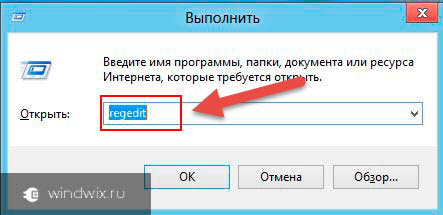
โปรโตคอล TCP( )
- ดังนั้น คุณควรใช้ vikorist โดยไม่มี udp